Creación de un grupo de correo en Outlook

- 1139
- 118
- Ariadna Arevalo
La era moderna se acompaña de una increíble intensidad. Casi a diario debe realizar acciones, la efectividad de las medidas depende de la velocidad de la implementación, y el éxito del crecimiento profesional también puede depender de esto.
A menudo tienes que enviar una correspondencia importante. Si las cartas se envían a los mismos usuarios, entonces surge una pregunta urgente de cómo crear un grupo de correo que ahorre tiempo en Outlook, por lo que será posible realizar varias manipulaciones adicionales.
De hecho, la aplicación postal de Outlook se acompaña de muchas funcionalidades exitosas que facilitan el proceso de realizar muchas tareas.

Si sus tareas profesionales incluyen trabajar con el recurso postal, que incluye no solo leer y enviar mensajes, sino también el envío de varios materiales a sus socios inmediatos, es realmente útil para usted estudiar la información sobre cómo crear un grupo de correo en el Outluce.
Formación de un grupo de contactos
Interesado en cómo crear un boletín en Outlook, en primer lugar, debe decidir a quién desea o está obligado a redirigir cartas importantes de acuerdo con la descripción de su trabajo. Todos estos usuarios, en la mayoría de los casos, ya se han incluido en la lista de contactos de Outlook, pero para ahorrar tiempo es más útil unir en un grupo común.
Compilación de la lista
Haga un boletín instantáneo si forma una lista de socios comerciales con anticipación, es completamente fácil. Por esta razón, su tarea inicial es crear una lista tan útil de contactos para usted, y para esto, estudie cuidadosamente las recomendaciones de los usuarios experimentados cómo crear una lista de boletines en Outlook.
Inicie la aplicación de correo de Outlook, en la parte inferior de la ventana del lado izquierdo, puede encontrar fácilmente el menú "Contactos", haga clic en ella.

Ahora, en el menú de cinta horizontal, busque y haga clic en el botón "Crear grupo de contacto" ".
La aplicación postal le ofrecerá indicar el nombre del grupo que creó.
Puede encontrar un nombre, solo tenga en cuenta que si tiene la intención de crear varios grupos para diferentes ocasiones, entonces el nombre de cada uno debe ser tal que tenga prisa que no los confunda en ningún caso, y no envíe las letras con el propósito.
Cuando se le ocurrió el nombre y ya ingresó la línea, haga clic en el siguiente botón "Agregar participantes".
La aplicación postal le ofrecerá inmediatamente varias opciones para agregar usuarios, entre las cuales seleccione la primera opción destinada a agregar destinatarios de mensajes de los contactos de la aplicación Outlook en sí.
En la nueva ventana que se abre, queda por resaltar los contactos necesarios y luego presionar el botón "Participantes". Por lo tanto, puede crear una lista de todos aquellos a quienes debe dirigir una determinada correspondencia.
No olvide hacer clic en el "Aceptar" al final de la formación de la lista de contactos, de lo contrario, la lista no se conservará como resultado de su olvido, tendrá que hacer todas estas manipulaciones nuevamente.
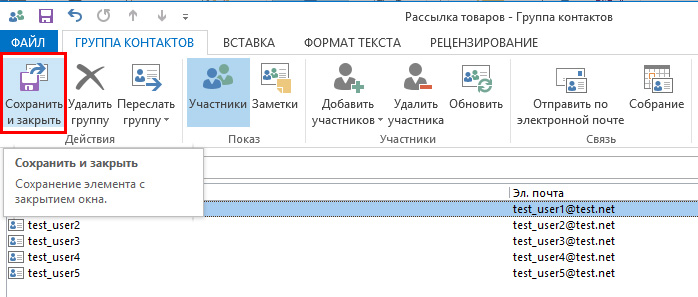
Después de indicar a los miembros del grupo, no olvide guardar los cambios
Si recién está comenzando a trabajar en un apéndice de este tipo, no tendrá una sola dirección de correo electrónico en la libreta de direcciones de Outlook, deberá ingresar estas direcciones al crear una lista de socios manualmente al crear una lista de socios. No seas vago y pases tiempo una vez, y la próxima vez ya puedes evaluar los beneficios de las manipulaciones que has hecho.
Cómo enviar una correspondencia
Después de que logró formar una lista de todos los destinatarios con los que debe mantener un contacto estricto a través del recurso postal diariamente, aún debe profundizar en cómo hacer una lista de correo en Outlook un grupo creado.
Tampoco hay nada complicado en esto, dominarás todo muy rápido y recordarás la primera vez.
Cree un nuevo mensaje o abra una carta que debe enviarse a todos los socios que especificó antes. En el campo "Who", solo ingrese el nombre que usted mismo se le ocurrió el grupo. Todas las direcciones de correo electrónico de todos los socios se agregarán automáticamente. No los verá, porque solo se mostrará el nombre del grupo en la línea de dirección.
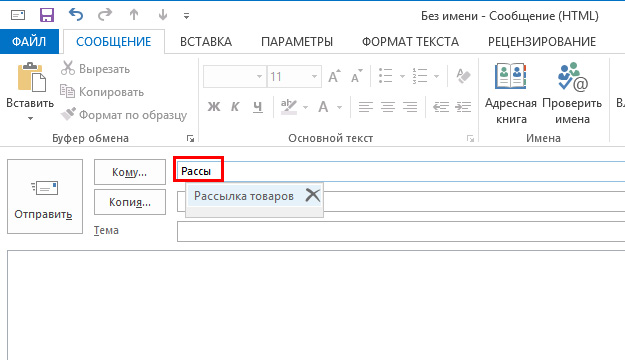
Ingrese los primeros caracteres del nombre, y el grupo se propondrá automáticamente
Para que la carta se vaya según lo previsto, haga clic en "Enviar", todos los participantes recibirán instantáneamente un mensaje tuyo.
Puede suceder que necesite redirigir la correspondencia a estos participantes, pero con la excepción de varios.
En este caso, inicialmente haga todo como se describió anteriormente, y después de que el nombre del grupo ya esté indicado en la línea de dirección, preste atención a la próxima pequeña ventaja.
Haga clic en esto Plus, inmediatamente después de eso se revelará la lista completa de destinatarios. Si necesita eliminar a alguien debido al hecho de que no necesita esta carta específica, retírela de los contactos de los destinatarios e inmediatamente envíe una carta.

Haga clic en una ventaja para abrir una lista completa de destinatarios
Como puede ver, no hay nada complicado ni al crear una lista grupal, ni con la redirección directa de la correspondencia. Outlook es una excelente aplicación postal que está llena de muchas oportunidades sorprendentes que facilitan el cumplimiento de las tareas, así que conozca y facilite su trabajo, aumentando el rendimiento al mismo tiempo.
- « Apertura correcta de la portada del iPhone
- Cómo averiguar el nombre de la computadora y cambiarlo nombre si es necesario »

